Πώς να δημιουργήσετε μια συντόμευση στο Android
Τι να ξέρετε
- Για να προσθέσετε το εικονίδιο μιας εφαρμογής Android στην Αρχική οθόνη σας, πατήστε παρατεταμένα το εικονίδιο της και επιλέξτε Προσθήκη στο σπίτι.
- Πατήστε παρατεταμένα ένα εικονίδιο εφαρμογής και, στη συνέχεια, πατήστε παρατεταμένα το όνομα μιας λειτουργίας και σύρετέ το στην Αρχική οθόνη για να δημιουργήσετε μια συντόμευση λειτουργίας εφαρμογής.
- Για να δημιουργήσετε μια συντόμευση ιστότοπου στο Android, ανοίξτε τον ιστότοπο στο Chrome, πατήστε την έλλειψη και επιλέξτε Προσθέστε στην αρχική οθόνη.
Αυτός ο οδηγός θα εξηγήσει όλα τα βήματα για την προσθήκη ενός εικονιδίου εφαρμογής σε ένα tablet Android ή στο σπίτι ενός smartphone οθόνη, πώς να δημιουργήσετε μια συντόμευση σε έναν ιστότοπο και τι να κάνετε για να δημιουργήσετε μια συντόμευση σε μια λειτουργία εφαρμογής Android.
Πώς μπορώ να βάλω ένα εικονίδιο στην αρχική μου οθόνη;
Μπορείτε να προσθέσετε μια συντόμευση για οποιαδήποτε εφαρμογή στην Αρχική οθόνη του Android, αρκεί να έχετε εγκαταστήσει την εφαρμογή. Δείτε πώς να το κάνετε.
-
Ανοίξτε τη λίστα με όλες τις εφαρμογές σας.
Αυτό μπορεί να γίνει συνήθως πατώντας το εικονίδιο που μοιάζει με λευκό κύκλο με έξι μπλε κουκκίδες.
Βρείτε την εφαρμογή για την οποία θέλετε να δημιουργήσετε μια συντόμευση και πατήστε παρατεταμένα το εικονίδιό της.
-
Παρακέντηση Προσθήκη στο σπίτι.
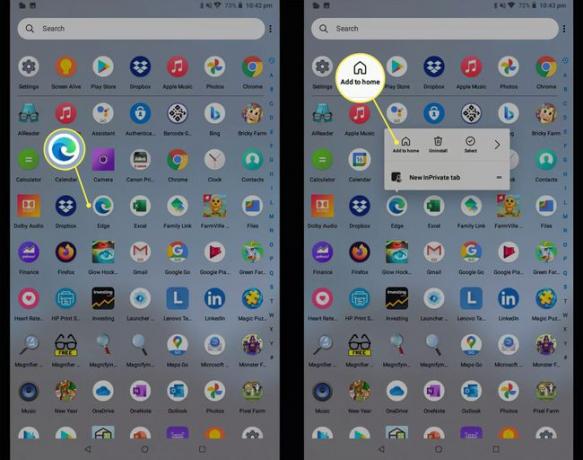
Στη συνέχεια, το εικονίδιο της εφαρμογής θα πρέπει να εμφανίζεται στην επάνω δεξιά γωνία της Αρχικής οθόνης στο tablet ή το smartphone σας Android. Πατήστε παρατεταμένα το εικονίδιο της εφαρμογής και σύρετέ το στο σημείο που θέλετε να είναι.
Πώς μπορώ να δημιουργήσω μια συντόμευση για μια λειτουργία εφαρμογής;
Ορισμένες εφαρμογές Android υποστηρίζουν λειτουργίες στις οποίες μπορείτε να έχετε πρόσβαση κάνοντας παρατεταμένο πάτημα στο εικονίδιο της εφαρμογής τους. Αυτές οι λειτουργίες μπορούν να καρφιτσωθούν στην αρχική οθόνη του Android ως ξεχωριστό εικονίδιο για να λειτουργήσουν ως συντόμευση για τη συγκεκριμένη εργασία.
Πραγματοποιήστε ένα παρατεταμένο πάτημα στην εφαρμογή για τη λειτουργία της οποίας θέλετε να δημιουργήσετε μια συντόμευση.
-
Θα πρέπει να εμφανιστεί ένα μενού με τις διαθέσιμες λειτουργίες της εφαρμογής. Πατήστε παρατεταμένα τη λειτουργία για την οποία θέλετε να δημιουργήσετε μια συντόμευση και σύρετέ την στην Αρχική οθόνη σας.
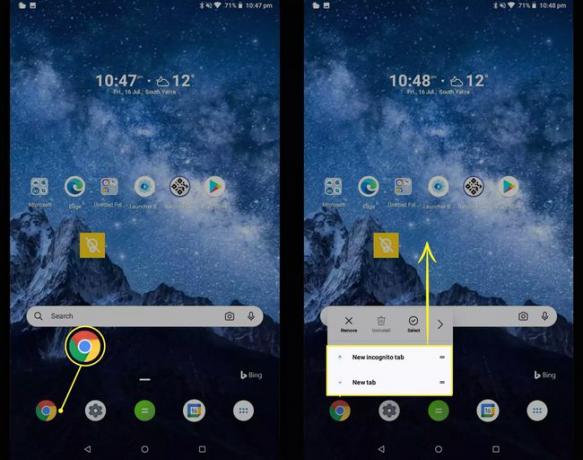
-
Μετακινήστε το εικονίδιο συντόμευσης στην επιθυμητή θέση και αφήστε το δάχτυλό σας. Το εικονίδιο θα λειτουργεί πλέον ως συντόμευση που θα ανοίξει την εφαρμογή Android και θα ενεργοποιήσει αμέσως τη συγκεκριμένη λειτουργία.
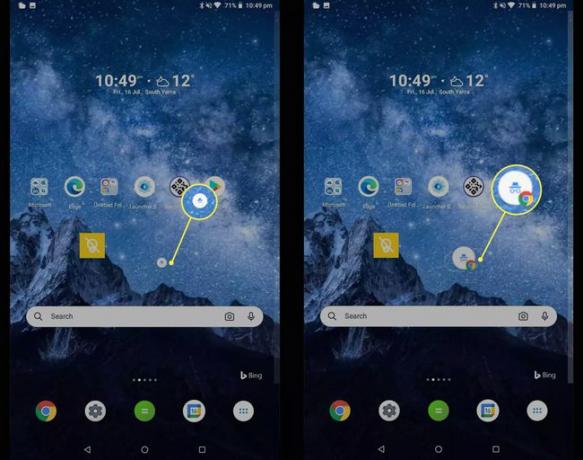
Πώς μπορώ να δημιουργήσω μια συντόμευση σε έναν ιστότοπο στο Android;
Όπως ακριβώς μπορείτε να δημιουργήσετε συντομεύσεις για εφαρμογές και λειτουργίες εφαρμογών σε tablet και κινητά Android, μπορείτε επίσης να προσθέσετε συντομεύσεις σε ιστότοπους στην αρχική οθόνη της συσκευής σας.
Για αυτό το παράδειγμα, θα χρησιμοποιήσουμε την εφαρμογή Google Chrome που είναι προεγκατεστημένη στις περισσότερες συσκευές Android. Μπορείτε επίσης να δημιουργήσετε συντομεύσεις ιστότοπου με ορισμένες άλλες εφαρμογές προγράμματος περιήγησης ιστού Android που χρησιμοποιούν παρόμοια βήματα, αν και η φράση μπορεί να είναι ελαφρώς διαφορετική.
Δείτε πώς να καρφιτσώσετε μια συντόμευση σε έναν ιστότοπο στην Αρχική οθόνη του Android.
Ανοίξτε το πρόγραμμα περιήγησης Google Chrome και μεταβείτε στον ιστότοπο που θέλετε να καρφιτσώσετε στην αρχική οθόνη.
Πατήστε το εικονίδιο έλλειψης στην επάνω δεξιά γωνία.
-
Από το μενού, πατήστε Προσθέστε στην αρχική οθόνη.
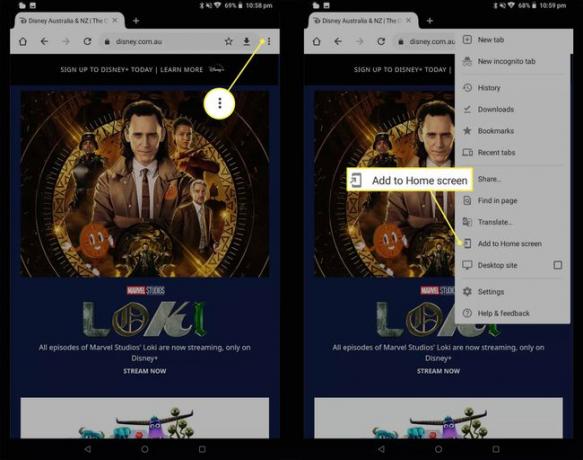
-
Εισαγάγετε ένα προσαρμοσμένο όνομα για τον ιστότοπο.
Αυτό το όνομα θα είναι η λέξη ή οι λέξεις που θα εμφανίζονται κάτω από τη συντόμευση στην Αρχική οθόνη σας (το μικρότερο, τόσο καλύτερο).
-
Παρακέντηση Προσθήκη.
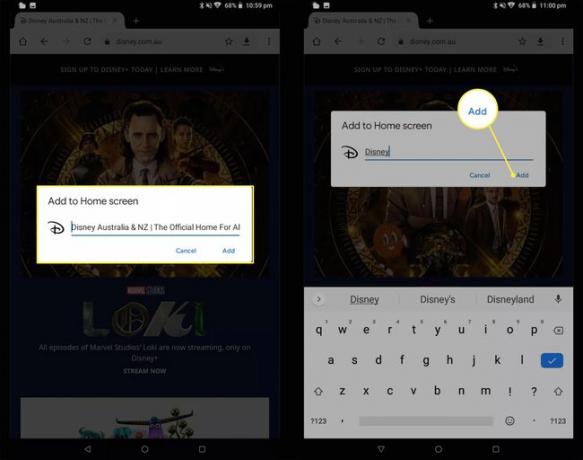
-
Παρακέντηση Προσθεσε ΑΥΤΟΜΑΤΑ για να προστεθεί η συντόμευση στο επάνω αριστερό μέρος της αρχικής οθόνης σας. Εναλλακτικά, μπορείτε να πατήσετε παρατεταμένα το εικονίδιο και να τοποθετήσετε το εικονίδιο συντόμευσης ιστότοπου με μη αυτόματο τρόπο.
Όποια επιλογή κι αν επιλέξετε, μπορείτε να μετακινήσετε χειροκίνητα το εικονίδιο συντόμευσης στη συνέχεια σε όπου θέλετε.
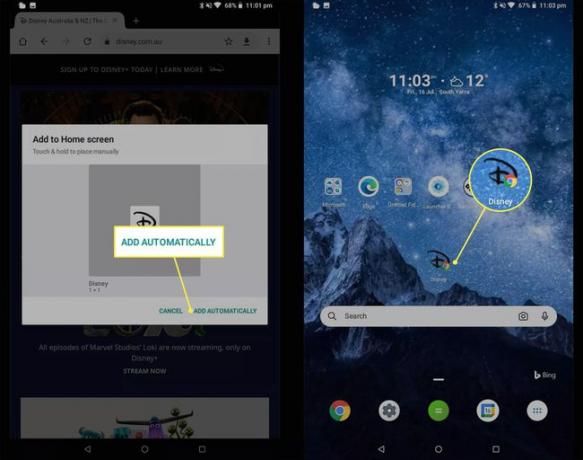
Πώς μπορώ να δημιουργήσω μια συντόμευση στην αρχική οθόνη του Android μου;
Δεν χρειάζεται να δημιουργήσετε συντόμευση στην Αρχική οθόνη σας, καθώς όλες οι συσκευές Android έχουν ενσωματωμένους τρόπους επιστροφής στην Αρχική οθόνη σας, ανεξάρτητα από την εφαρμογή που χρησιμοποιείτε ή το βίντεο που παρακολουθείτε.

guvendemir/iStock Unreleased/GettyImages
Για να επιστρέψετε στην αρχική οθόνη, πατήστε το κουμπί Αρχική. Ανάλογα με το μοντέλο smartphone ή tablet Android που διαθέτετε, μπορεί να μοιάζει με κύκλο ή οριζόντια γραμμή. Βρίσκεται πάντα κάτω από την οθόνη.
Εναλλακτικά, ορισμένα smartphone Android σάς επιτρέπουν να επιστρέψετε στην αρχική οθόνη σας σύροντας προς τα πάνω από το κάτω μέρος της οθόνης.
Πώς μπορώ να διαγράψω συντομεύσεις στο Android;
Για να διαγράψετε μια συντόμευση από την Αρχική οθόνη του Android, πατήστε παρατεταμένα το εικονίδιό της και πατήστε Αφαιρώ από το αναδυόμενο μενού.
Αυτή η διαδικασία απλώς θα διαγράψει το εικονίδιο για τη συντόμευση. Για να διαγράψετε την εφαρμογή από το smartphone ή το tablet σας Android, πατήστε Απεγκατάσταση από το ίδιο μενού.
FAQ
-
Πώς μπορώ να δημιουργήσω μια συντόμευση για ένα αρχείο λήψης στο Android;
Στην εφαρμογή Τα αρχεία μου, μεταβείτε στο φάκελο Λήψεις και επιλέξτε το αρχείο. Στη συνέχεια, πατήστε το τρεις τελείες στην επάνω δεξιά γωνία και επιλέξτε Προσθήκη συντόμευσης από το αναπτυσσόμενο μενού.
-
Πώς μπορώ να δημιουργήσω μια συντόμευση επαφής στην αρχική οθόνη μου στο Android;
Μπορείτε να προσθέσετε συντομεύσεις επαφών ως Γραφικά στοιχεία Android. Στο μενού Widget, επιλέξτε Επαφές για να προσθέσετε μια επαφή στην αρχική οθόνη σας.
-
Ποιες είναι οι ενσωματωμένες συντομεύσεις στην αρχική οθόνη μου στο Android;
Το Android διαθέτει πολλές ενσωματωμένες συντομεύσεις για πραγματοποίηση κλήσεων, λήψη φωτογραφιών, αποστολή μηνυμάτων και άλλα. Πολλές συσκευές Android σας το επιτρέπουν επίσης ελέγξτε το τηλέφωνό σας χρησιμοποιώντας χειρονομίες.
-
Πώς μπορώ να βρω κρυφές εφαρμογές στο Android μου;
Στο συρτάρι εφαρμογών, πατήστε το τρεις τελείες στην επάνω δεξιά γωνία και επιλέξτε Απόκρυψη εφαρμογών προς το δείτε τις κρυφές σας εφαρμογές Android. Εάν δεν βλέπετε το Απόκρυψη εφαρμογών επιλογή, δεν έχετε κρυφές εφαρμογές.
